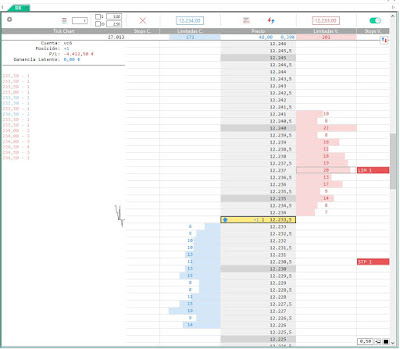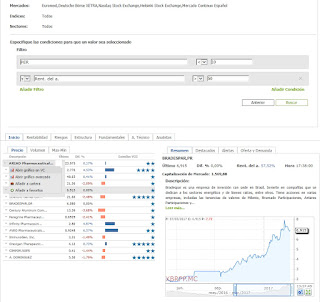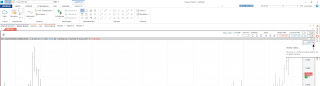Cursos on-line gratuitos del 3 al 14 de Abril
Nos complace invitarle a los seminarios gratuitos que se realizarán online durante las próximas semanas, y que le ayudarán a conocer mejor las novedades, utilidades y herramientas que presentan nuestros productos y servicios. A continuación se detalla la fecha y la hora de los eventos: Intermediación. Boleta de operativa 3 de Abril (15:30h) Inscribirse Este webinar os presentamos la nueva boleta de operativa, incorporada en la cabecera de las ventanas de profundidad. Se trata de un diseño mejorado del sistema Armed, para el envío rápido de órdenes con un clic de ratón, el cual incluye la posibilidad de configurar el envío de órdenes de tipo bracket (orden de entrada incluyendo objetivo de beneficios y stop de pérdidas) . Herramientas de análisis. Indicadores, estudios y objetos gráficos 5 de Abril (11:30h) Inscribirse En esta sesión nos centramos en el acceso y algunas propiedades de algunas de las herramientas disponibles en Visual Chart 6 para hacer un complet...